Como corrigir o Windows 10 preso na tela de boas-vindas
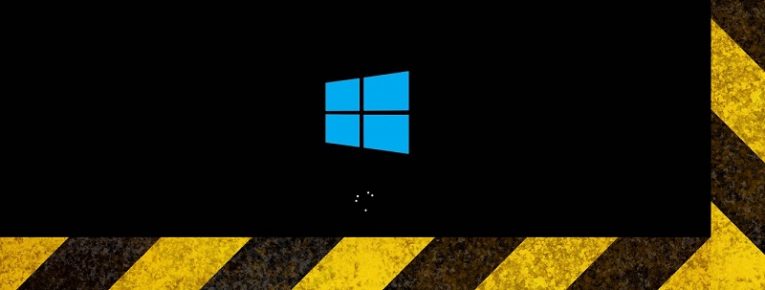
Os PCs que ficam presos na tela de boas-vindas do Windows são um problema há muito tempo. Os usuários relataram o círculo de carregamento interminável para sempre e o sistema falhou em responder a qualquer entrada - o que é altamente frustrante, se você realmente não precisa desesperadamente acessar o PC. é verdade.
Felizmente, pode ser possível corrigir o problema você mesmo, usando uma das soluções fornecidas abaixo. Felizmente, talvez não seja necessário tentar todos eles, pois são bastante confiáveis. No entanto, se você estiver com dúvidas sobre sua capacidade de executar as instruções, procure aconselhamento e instruções de um especialista em TI sobre o assunto.
NOTA: Este guia pressupõe que você não pode acessar o Windows normalmente, portanto, utiliza métodos que não o fazem. Para usar alguns desses métodos, você precisará ter uma mídia de instalação viável do Windows, como uma unidade USB ou um DVD.
Table of Contents
Use a Restauração do sistema para corrigir o seu PC com Windows 10
- Reinicie seu PC algumas vezes. Continue fazendo isso até que a mensagem "Reparo automático" seja exibida.
- Vá para "Solucionar problemas".
- Vá para "Opções avançadas".
- Vá para "Restauração do sistema".
- Selecione seu nome de usuário e insira sua senha.
- Selecione “Avançar” e escolha o ponto de restauração para o qual deseja reverter o PC.
- Siga as instruções na tela para restaurar sua máquina.
Execute um reparo de inicialização para corrigir o seu PC com Windows 10
- Insira o USB / DVD no seu computador e inicialize-o a partir do dispositivo inserido.
- Escolha o idioma e a região apropriados.
- Selecione "Reparar seu computador".
- Escolha "Solucionar problemas".
- Escolha "Reparo de inicialização".
- Escolha "Windows 10".
- Após a conclusão do reparo da inicialização , reinicie o computador.
Execute as verificações do sistema para corrigir o seu PC com Windows 10
- Coloque a mídia de instalação no seu computador e inicialize-o a partir da mídia.
- Escolha o idioma e a região apropriados.
- Escolha "Reparar seu computador".
- Escolha "Solucionar problemas".
- Escolha "Prompt de comando".
- Insira as seguintes linhas no prompt de comando e pressione Enter no seu computador após cada uma.
sfc / scannow
chkdsk c: / f / r
bootrec / fixmbr
bootrec / fixboot
bootrec / scanos
bootrec / rebuildbcd
Redefinir seu Windows 10 para corrigir seu PC com Windows 10
NOTA: Seus arquivos podem ser apagados e todos os seus aplicativos precisam ser reinstalados se você fizer isso.
- Insira a mídia de instalação no seu PC.
- Inicialize seu computador a partir da mídia.
- Escolha o idioma e a região.
- Inicialize seu PC a partir da mídia de instalação do Windows 10.
- Escolha o idioma e a região apropriados.
- Clique em "Instalar agora".





